作品简介:
下面给大家分享的是CDR怎么画GLOBAL图标的方法,具体操作过程步骤如下:
下面给大家分享的是CDR怎么画GLOBAL图标的方法,具体操作过程步骤如下:
1、打开CDR软件,绘制一个正圆出来。
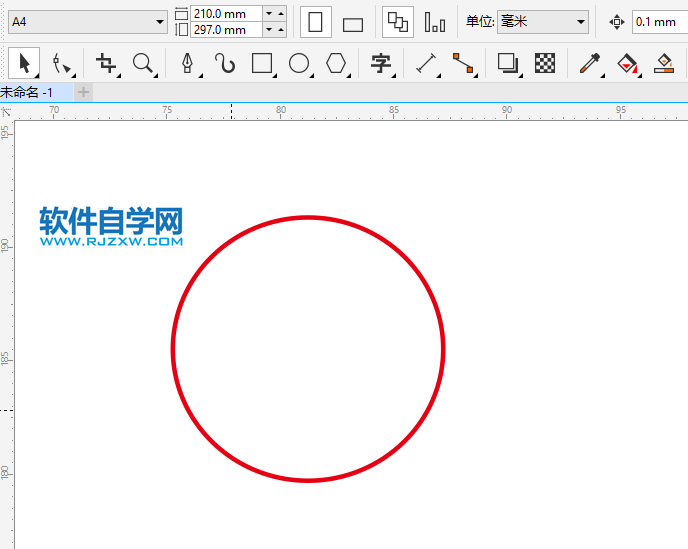
2、绘制一条曲线出来。如下图:
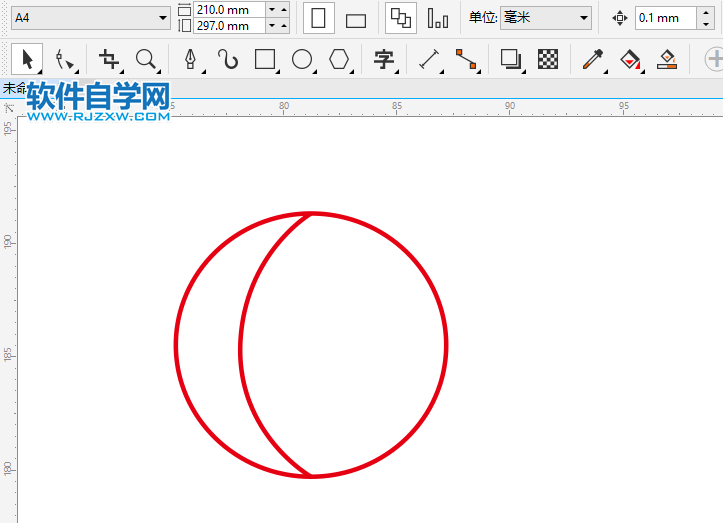
3、然后再复制另一份曲线。
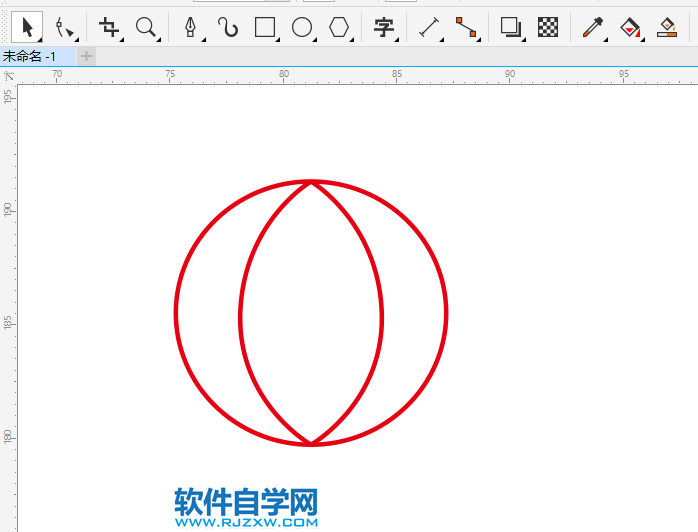
4、同样的方法绘制另一条曲线。
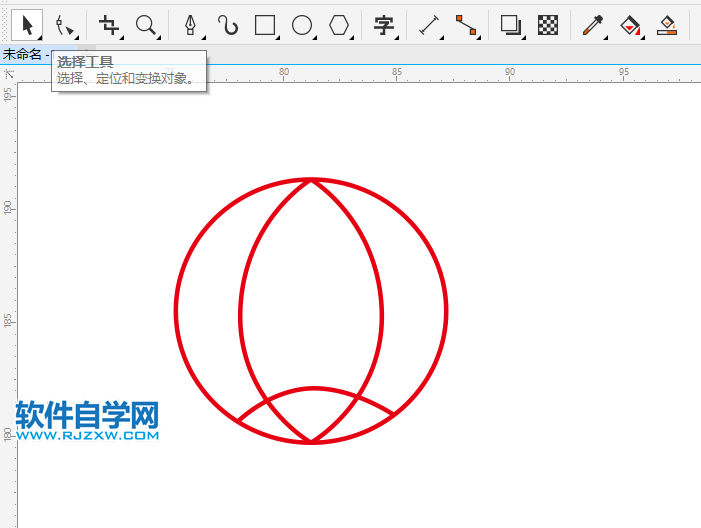
5、同样的上面也绘制一条曲线。
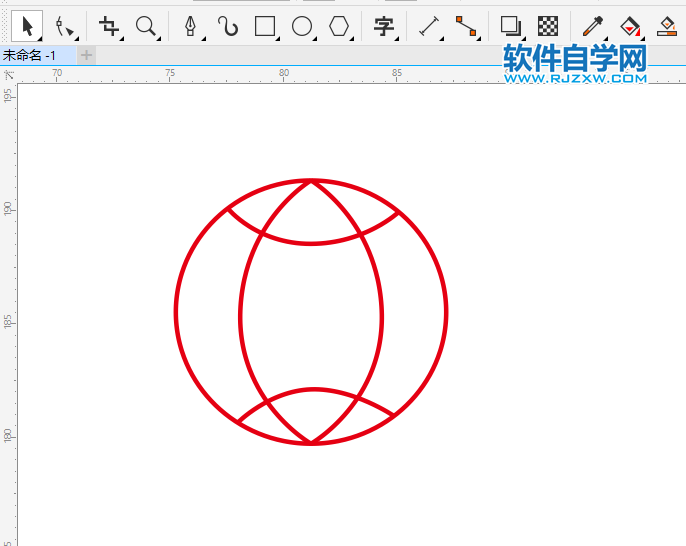
6、然后绘制一条直线。
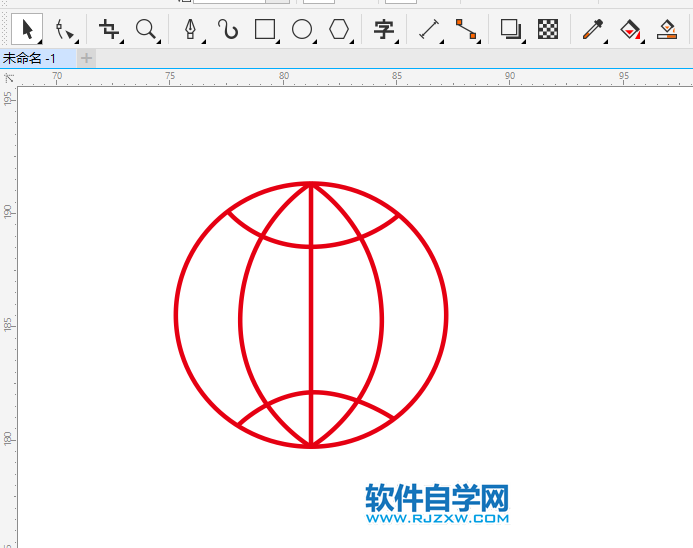
7、然后再绘制另一条横线。
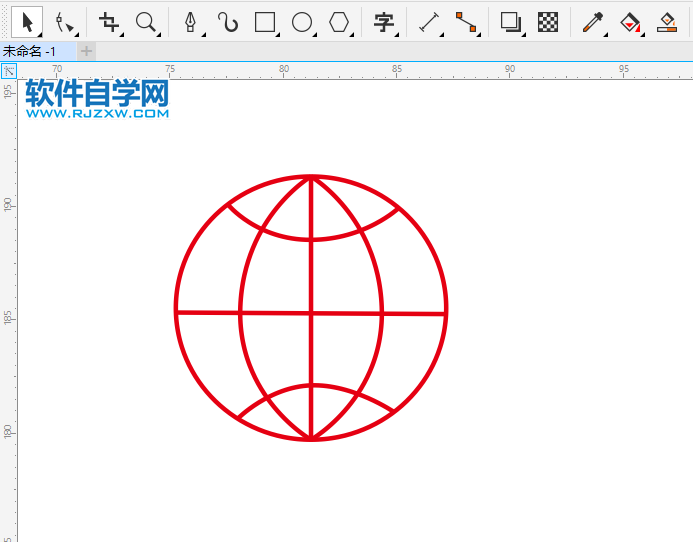
8、在输入Global内容。
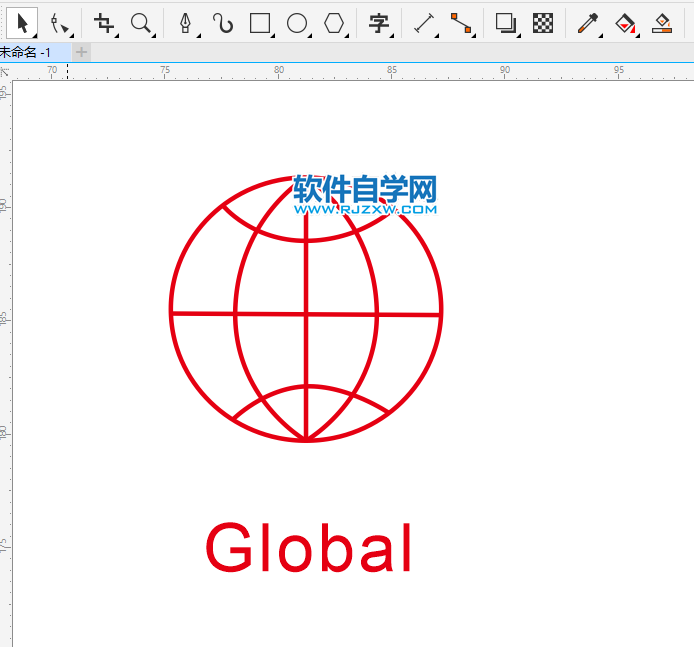
标签: CorelDRAW




